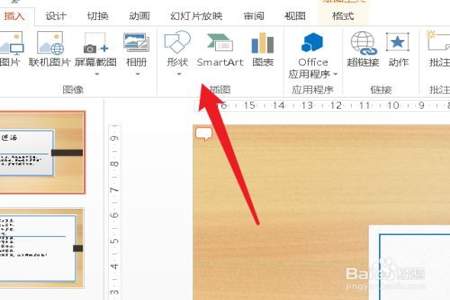
要将幻灯片图片添加到本地,可以按照以下步骤进行操作:
1. 打开幻灯片软件:打开Microsoft PowerPoint或其他幻灯片软件。
2. 创建新幻灯片或打开现有幻灯片:选择新建空白幻灯片或打开已有的幻灯片文件。
3. 在幻灯片中选择插入图片的位置:在幻灯片中选择您希望插入图片的位置,这可以是一个图片占位符或幻灯片的任何区域。
4. 插入图片:在工具栏或菜单栏中找到“插入”选项,然后选择“图片”或“插入图片”选项。这将打开一个对话框,允许您选择要插入的图片。
5. 选择本地图片:在插入图片对话框中,默认选项是“从文件中选取”。单击该选项,然后浏览您的本地计算机文件夹,找到并选择要插入的图片文件。可以一次选择多个图片文件。
6. 插入图片到幻灯片:在选择并打开图片文件后,系统会自动将其插入到幻灯片中,您可以调整图片的大小、位置和其他样式。
7. 保存幻灯片:在插入完所有图片之后,确认幻灯片内容和布局都满意后,及时保存您的幻灯片文件。
这些步骤适用于大多数幻灯片软件,包括Microsoft PowerPoint、Google Slides和Keynote等。你可以根据你使用的具体软件版本和界面细节进行相应的调整。
